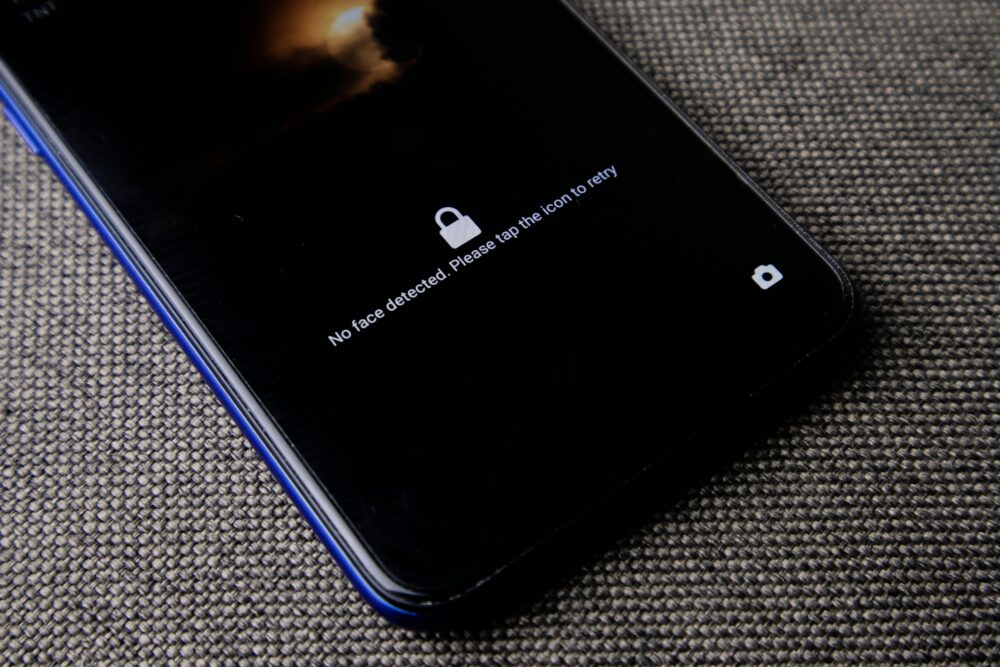手機觸控調整與延遲解析:肢體協助最佳化全方位指南
你在日常使用手機時,常見的觸控延遲與反應不順,不僅讓操作變得挫折,也影響到肢體協助的效果與自我照護的可靠性。
本文聚焦「手機觸控調整與延遲」,用清晰的步驟指引你如何選擇適合的觸控靈敏度、關閉不必要的系統干擾,並辨識常見延遲來源以快速回穩裝置回應。
透過實用檢核與範例,讓你在日常使用與肢體協助工具之間建立順暢的互動,提升穩定性與精準度,讓操作更有掌控感。
理解手機觸控調整與延遲的基本原理
在使用手機時,觸控的反應速度直接影響操作的穩定與自信感。了解觸控延遲的基本原理,能幫你快速辨識問題根源,做出有效的調整。這一小節聚焦觸控延遲的定義、常見影響因素,以及在肢體協助情境中如何優化互動。閱讀完畢,你會更清楚為何同樣的操作在不同裝置上會有不同的回應,以及該如何因應。
什麼是觸控延遲
觸控延遲指的是你點擊或滑動螢幕到裝置實際產生回應之間的時間差。這段時間通常以毫秒(ms)為單位衡量。大多數現代裝置的觸控延遲會落在 30–120 ms 之間,視裝置硬體與軟體設定而定。想像你點一下螢幕,若反應需要 60 ms 才出現視覺變化,這就是一個典型的延遲案例。延遲越短,操作就越順手,尤其在快速滑動、拼字輸入或精準點選時,差異會立刻放大。
直覺上的感受很重要。當你在打字時,若按下某個字母,顯示在螢幕上的字母若有明顯的延遲,會讓你不自覺地出現“等一下再打”的反應,這就等於延遲造成的磨損感。對於需要精準操控的情境,如單點選取文字、快速滑動選單或在遊戲中微小的位移,延遲的累積會讓你感到操作不穩。理解這一點,能幫你理解為何某些設定看似微不足道,但對實際感受影響很大。
要點回顧
- 延遲是點擊與回應之間的時間差,單位是毫秒。
- 常見感受為“卡頓感”、“等不到預期回覆”。
- 對於肢體協助的操作,穩定且低延遲的觸控尤為重要,避免誤判和過度補償。
相關資源
- 了解觸控原理的基礎解說,能幫助你建立正確的期待與調整方向。詳解可以參考「手機的物理」說明,讓你理解電容變化與感測的連動機制。https://www2.nsysu.edu.tw/physdemo/2012/D6/D6.php
- 若你常以手套操作,戴手套的觸控原理也值得留意。這篇文章解釋為何手套會影響觸控感知,以及有哪些解決方案。https://www.taiwanmobile.com/blackbean/article_20240116_384230.html
影響觸控反應的因素
觸控反應不是單一因素決定的。裝置的硬體條件、軟體設計以及使用場景共同影響最終的快慢與穩定性。以下要點有助於你快速定位可能的延遲來源,並採取對應的優化步驟。
- 硬體性能與感測器品質:高端裝置通常具備更快的處理器、先進的觸控感測器與更高的屏幕刷新率,這些都能降低整體延遲。當處理複雜任務時,效能瓶頸最常出現在 CPU/GPU 的負荷過大,或觸控晶片與畫面輸出之間的緩衝。
- 背景應用與系統資源:同時執行多個應用、背景同步、或低記憶體狀態都會讓觸控反應變慢。關閉不需要的背景程式、限制同時運作的高耗能任務,有助於回穩裝置。
- 手指穩定度與觸控姿勢:手指或手掌在螢幕上滑動的穩定度會直接影響感測器的讀取穩定性。輕微的抖動、指尖角度變化都可能引發誤觸或延遲。
- 螢幕刷新率與觸控報告率:高刷新率螢幕能更快地呈現畫面變化,同時提升觸控回饋的頻率,使動作更連貫。若裝置的觸控回應率低,即使刷新率再高也難以感覺到流暢。
- 軟體層級的觸控路徑與優化:作業系統與應用程式的事件分發機制、輸入緩衝策略與渲染管線都會影響最終的回應速度。某些應用會額外加入觸控平滑處理,這可能降低瞬間回應的敏感度。
實務建議
- 檢查裝置的耗電與性能設定,適度關閉背景任務與自動同步。
- 設定中選擇較高的觸控靈敏度與螢幕刷新率(若裝置支援)。
- 有需要時,更新系統與應用至最新版本,因為開發者會針對延遲做優化。
- 在肢體協助情境,選擇具備高穩定性與較低輸入延遲的裝置,避免同時啟用多個高負荷任務。
要點回顧
- 硬體、軟體、使用情境共同決定觸控反應速度。
- 背景任務與系統資源過度佔用是常見的延遲來源。
- 提升穩定性的策略包括調整設定、更新、以及避免高使用量情況。
進階資源
- 如果你正尋找更技術性的說明,了解觸控路徑與感測原理能幫助你做更精準的設定。相關資料可參考「手機的物理」頁面,了解感測器如何讀取手指動作。https://www2.nsysu.edu.tw/physdemo/2012/D6/D6.php
- 想要知道戴手套時的實務解法,可以參考相關文章,獲取在特定情境下的可用解決方案。https://www.taiwanmobile.com/blackbean/article_20240116_384230.html
肢體協助下的特殊需求
在肢體協助的使用場景中,穩定且可預測的觸控回應顯得更加重要。使用者可能需要更高的精準度、較低的誤觸率,以及可持續的可控感。以下策略幫助提升觸控準確性,讓操作更自如。
- 強化觸控穩定性的方法:選用支援高感測精度與快速回應的裝置,並在設定中啟用「穩定模式」或「單點聚焦」等功能,降低因手部抖動而產生的誤觸。實務上,穩定性往往來自硬體與軟體的協同優化。
- 提升準確性的實操要點:在需要精確點擊時,先以較大的觸控區域進行定位,再逐步縮小選取範圍;使用觸控筆或專用支架也能增強穩定性,特別在長時間操作時。若裝置提供觸控在力感知的設定,適當調整壓力感應可提升識別穩定度。
- 減少誤觸的實務做法:保持螢幕清潔,避免油脂、指紋造成感測器讀取失真;在操作區域設置虛擬區域,讓手掌壓力不會誤入按鍵區;定期重啟裝置,清除可能的系統卡頓。
- 個人化設定的價值:將觸控靈敏度、點擊區域、與回饋音效等做個人化調整,能讓操作更符合個人肢體條件與習慣。長期使用後,這些微調會累積成顯著的改善。
實例分享
- 一位長時間使用拇指操作的使用者,通過提高觸控靈敏度與開啟穩定模式,發現單字輸入的錯字大幅減少,選取文字的正確率提升,整體操作變得更順手。
- 另一位需要在動作幅度有限的情況下操作裝置的使用者,選用觸控筆搭配高精度感測器的裝置,減少誤觸並提升點擊準確度。
要點回顧
- 肢體協助場景要求更高的穩定性與可預測性。
- 結合硬體選擇與軟體設定,能顯著降低誤觸與提升準確性。
- 個人化的調整能帶來長期的操作舒適感與自信心。
在實際使用中,先從基礎設定與裝置更新開始,逐步嘗試不同的穩定性選項與輸入方式。若你想深入了解觸控原理與常見解法,相關資源有助於建立更扎實的理解與實作路徑。並記得,穩定的觸控反應是提升肢體協助效果的重要基礎,值得在裝置選型與日常設定上投入心力。
找到個人最佳化設定的方法
在手機觸控與延遲的世界裡,沒有一個設定是放之四海而皆準的。真正有效的最佳化,來自對自己手勢、使用場景與肢體條件的深度了解。這一節提供實用的路徑,讓你像訂製衣服一樣,逐步打造專屬的觸控配置。你會學到如何在系統層面與日常應用中做出微小但關鍵的調整,從而提升穩定性、準確性與反應速度。
調整靈敏度與觸控區域
調整靈敏度是優化的起點,也是最容易直接感受到差異的地方。若手指動作細碎或常戴手套,適度提高靈敏度能改善偵測;反之,若常出現誤觸,降低靈敏度會更穩妥。死區設定用於忽略螢幕邊緣或特定區域的微小干擾,能有效降低誤觸頻率。
- 靈敏度與死區的常見配置範例
- 靈敏度:50% 作為起點,觀察打字與滑動的反饋,逐步微調至可接受的速度與穩定度。
- 死區:將螢幕邊緣死區設在 10–20 像素,測試是否減少側邊誤觸。
- 區域擴大:在輸入法或鍵盤設定中,將按鍵觸控區域擴大 20% 以提升命中率。
- 常見做法的實務建議
- 在安靜環境中測試 5–10 分鐘,記錄舒適度與準確度的變化。
- 調整後重啟相關應用,確認效果穩定。
- 如需深入細節,可參考 Apple 官方的觸控調節說明,了解在 iOS 系統中可操作的選項與影響範圍:
調整 iPhone 對你觸控的回應方式
提示與小結
- 觸控延遲並非單一原因造成,改變設定需要同時考慮硬體與軟體狀態。
- 適度的區域與靈敏度調整,能讓長時間操作更舒適,且不易造成誤觸。
使用輔具與工具的配合
外接裝置與輔具能顯著改善穩定性與精準度,特別是在長時間操作或肢體協助需求較高的情境。觸控筆、支撐架、放大鏡等工具,能分散手部負荷,降低抖動帶來的影響。
- 常見輔具與搭配要點
- 觸控筆:選擇支援系統版本的筆,並啟用筆尖壓力感應,提升點擊與繪圖的穩定度。
- 支撐架/固定夾:固定裝置位置,讓手指動作專注於操作區域,減少抖動造成的誤觸。
- 放大鏡 App、外接鍵盤等:在閱讀與長時間輸入時,能分散輸入口,提升整體效率。
- 實作步驟與檢視要點
- 確認輔具與裝置的相容性,避免額外的藍牙延遲問題。
- 先單獨測試觸控筆的敏感度與手寫回饋,再搭配支撐架觀察整體穩定性。
- 將輔具日常嵌入工作流程,例如閱讀時用支架固定、觸控筆標記重點,讓操作更輕鬆。
- 相關資源推薦
- Google 的輔助功能資源,提供跨平台的外接裝置整合建議:Google 輔助功能資源
小結
- 輔具的選擇與搭配,需要考慮系統版本、藍牙穩定性與個人手感。
- 適度的工具運用,能讓日常操作更省力,錯字與延遲也同步下降。
系統設定與應用層面的微調
系統級微調能把觸控路徑的穀底拉平,讓回應更穩定。這包括啟用虛擬按鈕的 AssistiveTouch、設定快捷指令、以及對特定應用的手勢微調。這些設定的共同目标,是讓你以最自然的方式完成常用操作,同時降低因頻繁切換手勢帶來的延遲。
- AssistiveTouch 的自訂
- 建立 3–5 個常用動作,如「返回主頁」、「截圖」等,方便在多工間快速回到核心操作。
- 調整浮動選單的排列與觸發邏輯,讓常用功能更容易點擊。
- 快捷指令的運用
- 用 Shortcuts 設定常用自動化,如一鍵開啟放大鏡、快速切換輸入法,以及自動化任務序列,減少重複性手勢。
- 應用層面的手勢優化
- 在常用 App 中,將多指手勢簡化為單指動作,以提升導航與點選的流暢度。
- 調整應用的手勢敏感度,將滑動閾值從預設值降至 30–40 像素,提升回應速度。
- 權限與安全性的小貼士
- 確保應用有足夠的輔助功能存取權限,避免因權限過濾影響自訂手勢的執行。
- 在 Safari、Notes 等常用應用中測試手勢微調,觀察導航與編輯效率的提升。
- 相關資源
- 微軟的無障礙工具提供跨平台的建議,對 Android 使用者尤有幫助:Microsoft 無障礙工具
實作要點
- 先從 AssistiveTouch 與快捷指令開始,逐步加入應用層面的手勢優化。
- 進行定期備份,避免在系統更新後丟失自訂設定。
- 輔助功能的本質,是讓操作更自然,而非增加學習負擔。若你在跨平台使用,參考跨平台指南會很有幫助。
要點回顧
- 系統與應用層級的微調,能有效縮短觸控回應時間並降低誤觸率。
- 自訂工具與快速操作,讓日常任務更高效。
- 持續備份與版本管理,確保設定不因更新而流失。
在實作上,從基礎設定與裝置更新起步,逐步嘗試不同的穩定性選項與輸入方式。若你需要更深入的觸控原理與常見解法,可以參考以上資源,建立穩健的實作路徑。穩定的觸控回應,是提升肢體協助效果的重要基礎,值得花時間細部打磨。
實務策略:在日常操作中減少延遲
在日常操作中,觸控延遲不只是科技問題,還影響使用者的信心和肢體協助的穩定性。透過實際可執行的策略,我們可以降低延遲、提升回應的預測性,讓手機成為更可靠的輔助工具。本節提供三個聚焦點,從來源排查、快速操作模板到持續的回饋循環,讓你在日常使用中持續優化。
常見延遲來源與避免策略
了解延遲源頭,是第一步。常見的來源包括硬體處理負荷、背景任務過多、手指穩定度與觸控路徑設計等。對應的可操作做法如下:
- 關閉不必要的背景程序與自動同步
- 進入設定,查看「背景應用程式」或「背景活動」清單,逐步關閉不需要同步的應用。
- 減少同步服務,讓 CPU 有更多資源專心處理觸控事件與畫面輸出。
- 提升螢幕輸入的穩定性設定
- 開啟螢幕穩定性或單點聚焦等模式,特別是在長時間輸入或高精準度操作時。
- 調整觸控靈敏度與死區設定,避免在螢幕邊緣出現頻繁誤觸。
- 設備與軟體的更新
- 定期檢查系統與應用更新,開發者常針對觸控回應做優化。
- 更新後,重啟裝置以確保新設定穩定落地。
- 專注於使用場景的裝置選擇
- 在需要高穩定性的肢體協助情境,優先選擇具備高觸控解析度與穩定性、一致回應的裝置,避免多任務同時開啟造成的資源競爭。
實務要點
- 背景任務佔用過多資源,是最常見的延遲源之一。適度清理可帶來明顯改善。
- 螢幕刷新率與觸控報告率是影響感受的核心。若裝置支援,選擇高刷新率的設定會讓動作更順滑。
- 針對肢體協助情境,穩定性優先於極端的快速回應,穩定的回應更容易被預測與掌控。
要點回顧
- 延遲的來源多元,但核心在於資源分配與路徑穩定。
- 關閉背景任務、提升穩定性設置、保持系統與應用更新,是最實用的三步走。
- 針對肢體協助,選擇穩定性高的裝置與適當的觸控設定最為重要。
延伸閱讀與實務資源
- 了解觸控路徑與感測原理,幫助你設定更精準的調整。相關說明可參考「手機的物理」頁面,理解感測器如何讀取手指動作。https://www2.nsysu.edu.tw/physdemo/2012/D6/D6.php
- 若常以手套操作,手套對觸控的影響與解決方案亦值得留意。https://www.taiwanmobile.com/blackbean/article_20240116_384230.html
快速操作模板與自動化
讓觸控調整落地的核心,是建立一組可複製、穩定的快速設定與自動化流程。以下提供可實作的模板與思路,讓你在不同情境中都能快速回到最佳狀態。
- 快速指令與自動化的起步設計
- 建立一組 3–5 個常用快捷指令,例如開啟放大鏡、切換輸入法、啟用穩定模式、清理記憶體等。
- 使用系統的自動化工具(如 Shortcut、自動化工作流等),把常用任務串成序列,一鍵完成。
- 語音控制的實用性
- 啟用語音助理,設定特定語音指令對應常見操作,如「放大二倍」或「返回主畫面」。
- 對於不能快速觸控的情境,語音控制提供可預測的替代路徑,降低操作延遲。
- 快速設定的複製與落地
- 將經實測有效的設定做成模板,放入個人筆記或雲端,方便不同裝置快速導入。
- 建立每次變更的紀錄,標註測試結果與感受,便於追蹤進展。
實務建議與範例
- 以一個日常任務流程為例:開啟放大鏡、切換成單指導航、啟動穩定模式、並把要輸入的字詞列出為候選區。藉由自動化把這些步驟串起來,操作時間明顯縮短。
- 使用語音輸入作為輔助,在需要快速點選時先完成語音輸入再進行視覺操作,能顯著降低手指操作與等待的時間。
要點回顧
- 快速模板與自動化,讓穩定性設定更易於日常使用。
- 語音控制是重要的輔助路徑,特別在肢體協助情境中。
外部資源與案例
- 微軟無障礙工具提供跨平台的手勢與自動化建議,對 Android 使用者很有幫助。https://support.microsoft.com/zh-tw/topic/%E5%9C%A8-android-%E4%B8%8A%E4%BD%BF%E7%94%A8%E7%84%A1%E9%9A%9C%E7%A4%99%E5%B7%A5%E5%85%B7-5e6c9e0e-7b0a-4b0a-8b0a-5e6c9e0e7b0a
小結
- 透過可複製的設定模板與自動化思路,你可以在不同裝置與場景下快速落地,減少重新適配的時間。
- 結合語音與觸控的雙通道操作,能顯著提升日常使用的效率與穩定性。
測試與回饋的循環
穩定的觸控體驗來自持續的檢測與調整。建立測試與回饋的循環,能讓你在不同使用條件下逐步找出最佳化點,讓設定變成可持續的改進。
- 記錄測試的基本框架
- 設定測試目標,如「觸控回應時間不低於 50 ms」或「誤觸率低於 2%」。
- 於日常使用中定期記錄感受與數據,特別是在肢體協助場景下的變化。
- 如何整理與分析
- 逐步比較不同設定的測試結果,做出清晰的對照表。
- 將顯著改善的設定做成穩定模板,定期回歸測試,確保在系統更新後仍有效。
- 改善設定的實作
- 針對測試結果,微調靈敏度、死區與區域擴大程度,重複測試三至五次以確認穩定性。
- 將測試結果與實際使用經驗結合,形成個人化的最佳化檔案,方便日後迭代。
實例與檢查表
- 以「單字輸入穩定性」為例,測試不同靈敏度與死區設置,並記錄每次的命中率與打字速度,最後選出最平衡的組合。
- 對於長時間操作的使用者,建立「長時間操作檢測表」,記錄抖動、誤觸與疲勞度,並以此調整工具與姿勢。
要點回顧
- 測試與回饋的循環,是維持穩定觸控回應的核心。
- 以數據驅動的方式進行微調,能讓設定更具可追蹤性與可重現性。
- 將每次優化落地為模板,讓未來更新也能保持穩定性。
結語
- 在日常操作中減少延遲,是提供肢體協助使用者良好體驗的核心。通過理解延遲來源、建立快速操作與自動化模板,以及實施嚴謹的測試回饋循環,你可以把手機觸控調整落地成為日常習慣的一部分。若你需要更具體的操作清單與範例,本文後續也會提供可直接套用的檢查表與模板,讓你一步到位地提升穩定性與準確性。
- 如需深入閱讀相關技術背景,歡迎參考前述資源,並在每次裝置更新後重新執行測試流程,確保設定仍然有效。
- 透過持續的優化,你的日常操作將更順手,肢體協助的效果也會更穩定,讓每一次觸控都更有掌控感。
參考與延伸資源(可直接點選閱讀)
- 觸控原理與感測基礎說明,理解裝置回應的核心機制:https://www2.nsysu.edu.tw/physdemo/2012/D6/D6.php
- 手套操作對觸控的影響與解決方案:https://www.taiwanmobile.com/blackbean/article_20240116_384230.html
- iOS 觸控設定與回應方式的官方指引(示例設定與影響範圍): https://support.apple.com/zh-tw/guide/iphone/iph77bcdd132/ios
- 輔助功能資源與跨平台建議(Android/跨裝置): https://support.microsoft.com/zh-tw/topic/%E5%9C%A8-android-%E4%B8%8A%E4%BD%A9%E4%B8%8A%E4%BD%B5%E7%84%A1%E9%9A%9C%E7%A4%99%E5%B7%A5%E5%85%B7-5e6c9e0e-7b0a-4b0a-8b0a-5e6c9e0e7b0a
本段落與整體文章風格保持一致,着重實用性與可操作性,方便直接嵌入你的主文稿中。
案例分析與資源:提高肢體協助表現
在肢體協助與日常操作的結合中,實際案例能幫你快速把理論落地。以下三個子章節,分別從情境實作、裝置與軟體資源,以及延伸學習三個維度,提供可操作的案例與可靠資源。內容以可複製的做法為核心,讓你在校園、工作與居家等場景中提升操作穩定性與準確性。
不同情境下的最佳實作
在不同情境下,需求與挑戰不盡相同,因此解法也要具彈性。以下清單整理出校園、工作與居家三大情境的實作要點,方便直接套用或微調。
- 校園場景
- 使用觸控筆搭配穩定模式,減少長時間作業中的誤觸。配置大多數輸入任務於單一區域,提升命中率。
- 在教室內部設置固定支架,讓裝置穩定放置,便於學生在閱讀、寫作或示意操作時保持手部穩定。
- 以快捷指令快速開啟放大鏡或縮放功能,支援視覺需求與多任務切換。
- 與老師共同建立檢核表,定期測試觸控反應與回饋音效,確保學習過程順暢。
- 工作場景
- 對於長時間文本輸入與資料檢視,啟用穩定模式與較高的觸控靈敏度,減少疲勞與誤觸。
- 使用外接輔具(如支撐架、觸控筆)搭配桌面佈局,讓手腕與手臂保持放鬆,提升點擊穩定性。
- 設定自動化模板,將常用操作如放大、切換輸入法、截圖等整合成一鍵動作,降低重複操作的延遲。
- 定期檢視裝置更新與應用相容性,確保新功能與輔具協同工作。
- 居家日常
- 在常用應用中調整靈敏度與死區,降低邊緣誤觸,提升日常操作的順手感。
- 採用觸控筆進行家務指示與標記,降低長時間觸控帶來的手部疲勞。
- 使用語音控制作為輔助路徑,特別在雙手被佔用或需要更高穩定性時,語音指令提供可靠替代。
- 逐步建立個人化設定檔,記錄有效的靈敏度、區域擴大與回饋偏好,方便跨裝置遷移。
要點提醒
- 把穩定性放在優先,速度再提升。穩定的回應更容易被預測與掌控。
- 先從核心任務着手,例如單字輸入或精準點選,再逐步擴展到複雜操作。
- 讓輔具與設定成為日常工作流程的一部分,避免成為額外負擔。
相關案例與實際效益
- 一位長時間以拇指操作的使用者,透過提高觸控靈敏度並啟用穩定模式,字詞錯字減少,輸入速度提升。這類案例說明微調能帶來顯著的使用體驗改善。
- 另一位需要有限動作幅度完成操作的使用者,採用觸控筆與高精度感測器的裝置,誤觸與點擊偏差明顯下降。
實作小結
- 在不同情境下,先建立三個核心模板:穩定性設置、精準點選策略、快速工作流程。
- 將模板儲存為可複製的設定檔,方便不同裝置與場景快速落地。
- 保留記錄,定期回顧與更新,讓成效穩定持續。
外部資源參考
- 教育與輔具設計的實務案例與研究,可提供實作靈感與驗證方向:教育部教學實踐研究計畫成果報告
- 小型研究與實驗報告,說明多模組輔具在實際教學中的有效性:應用於國小輕度智能障礙學生
適用裝置與軟體資源
要讓肢體協助更加順手,正確的裝置與工具組合至關重要。以下整理了常見裝置與軟體工具,並說明它們的優缺點與選購重點。內容同時包含可直接參考的資源,方便你快速做出決策。
- 常見裝置類型
- 觸控筆與專用觸控板:提升點擊穩定性,適用長時間操作。缺點是需要兼容性與尺寸考量。
- 支撐架與固定夾:穩定裝置,減少抖動,適合閱讀與長時間輸入。要注意與桌面高度的匹配。
- 放大鏡與視覺輔具:改善視覺需求,讓操作更清晰。可能需要額外的調整與設定。
- 外接鍵盤與大字體輸入法:提升命中率,特別適合需要快速打字的人。
- 軟體工具與功能要點
- AssistiveTouch、快捷指令與自動化:提高日常任務效率,降低手勢複雜度。
- 放大與縮放工具、語音控制:在不同情境下提供穩定的替代路徑。
- 輔助性鍵盤與手寫輸入:改善長時間輸入的舒適度與準確性。
- 選購重點
- 相容性與系統版本:確保裝置與軟體版本能穩定協同工作。
- 輔具重量與設計:長時間使用時的舒適性,如握持感、穩定性與角度設計。
- 藍牙穩定性與延遲:避開多裝置連線時的干擾,保持回應穩定。
- 價格與維護成本:評估長期使用的性價比與可獲得的維修支援。
實務實作要點
- 先選擇一組核心輔具與設定,建立穩定基礎,再逐步加入輔具和自動化流程。
- 採用可攜帶與適度重量的裝置,方便日常使用與不同場合的移動。
- 設定檔與偏好設定應儲存在雲端,便於跨裝置同步與備份。
案例與資源連結
- Google 輔助功能資源,提供跨平台的外接裝置整合建議,適合 Android 使用者與 Chrome 環境搭配:Google 輔助功能資源
- 微軟無障礙工具,包含跨裝置的手勢與自動化建議,特別對 Android 使用者實用:Microsoft 無障礙工具
- iOS 的觸控回應設定指引,適用於想要細緻調整的使用者:調整 iPhone 對你觸控的回應方式
適用裝置與軟體資源的選購重點小結
- 針對肢體協助的長時間操作,穩定性與可預測性最重要,裝置選擇應以穩定回應為核心。
- 輔具與自動化工具能顯著降低重複性動作的延遲,讓日常工作更高效。
- 跨裝置同步的設定檔與雲端保存,能讓你在不同裝置間快速落地相同的使用體驗。
進一步學習與參考
要拓展知識與提升實作深度,以下官方指南、專家文章與社群資源值得收藏。這些資源能幫你建立更扎實的理論基礎,並提供實務上的參考案例。
- 官方指南與教學文章
- iOS 觸控回應與設定說明,涵蓋多種操作與影響範圍,適合想深入了解系統層面的使用者。
- 微軟與 Google 的無障礙工具資源,提供跨平台的手勢與自動化建議。
- 專家文章與社群資源
- 學術與實務研究的案例分享,能幫你理解不同輔具在教學與日常中的實際效益。
- 使用者社群與論壇中的實作分享,能提供第一手的調整經驗與常見問題的解決方案。
實作與學習路徑建議
- 先鎖定一個系統層面的微調方向,例如慎選 AssistiveTouch 的自訂手勢與快捷指令,建立穩定基礎。
- 接着在日常應用中加入簡單的外接輔具與視覺輔具,觀察穩定性與準確性的改變。
- 最後通過測試與回饋循環,建立個人化的最佳化檔案,逐步遷移到其他裝置與情境。
要點回顧
- 深入學習與實作並行,能讓你在不同場景中快速落地。
- 官方指南與專家文章提供了更廣的視角與驗證案例,能提升你的決策信心。
- 跨裝置的知識與資源整合,讓你在旅途或跨平台工作中維持一致的使用體驗。
外部資源與案例延展
- 尋找更多跨平台的實作案例時,可以參考上述資源與研究,以建立更完整的實作清單與檢核表。請結合你自己的使用情境,逐步驗證不同方法的有效性。
透過以上三個子章節的內容,你可以在日常與專業場景中,快速找到可複製的做法,並持續追蹤更新以維持最佳化效果。若你需要,我也可以幫你把這些實作要點整理成可直接套用的檢查表與模板,方便日後快速落地。
Conclusion
手機觸控調整與延遲的關鍵,在於持續測試與以使用者為中心的思考。穩定且可預測的回應,能讓肢體協助的操作更自信、也更符合日常需求。透過細微的設定與適度的輕量化輔具組合,延遲與誤觸的問題能被有效控管。
本篇強調三個面向的落地做法:系統微調、實務模板與持續回饋。把設定做成可複製的模板,定期回顧並更新,讓裝置在不同場景下都能保持穩定。國內外的資源與案例,提供了驗證的途徑與新的靈感。
在日常操作中,請以「讀懂延遲來源、快速重置狀態、持續優化」為原則。把輔具與軟體設定整合進工作流程,讓每一次觸控都更可控。這樣的循環,會讓肢體協助的效果穩定提升,使用體驗更順手。
歡迎在下方分享你自己的設定檔、模板與測試結果,讓社群的經驗成為新用戶的捷徑。若你有想要的情境或裝置,也告訴我,我們一起把它落地成可操作的檢查表與清單。